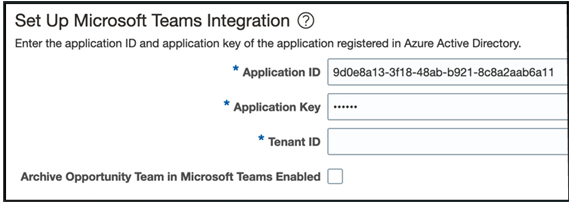Microsoft AzureアプリケーションをOracle Salesに登録
Oracle Salesで、Microsoft 365の管理タスクを使用して、Microsoft Azureディレクトリで以前に設定したMicrosoftアプリケーションを登録します。
- 設定ユーザーまたは営業管理者としてサインインします。
- 次のようにナビゲートします。
- オファリング: 営業
- 機能領域: 統合
- タスク: Microsoft 365の管理
- Microsoft Teamsタブをクリックします。
- 統合を初めて設定するときには、次のような使用契約の通知が表示されます。
使用契約: このOracle-Microsoft統合またはプラグインを使用すると、Microsoftおよびそのプラットフォーム、ユーザーまたはサービスに対して、コンテンツまたはサード・パーティのコンテンツにリンクまたは送信したり、コンテンツにアクセスしたり、コンテンツを取得したりできます。 オラクル社は、Microsoft社のサイト、プラットフォーム、サービス、またはサービスのパフォーマンスや可用性、あるいは受信や送信した一切のコンテンツなどの管理を行わず、かつ、責任も負いません。 お客様は、Microsoft社のサイト、プラットフォームおよびサービスへのアクセスやそれらの使用に伴うすべてのリスクを負うとともに、お客様とMicrosoft社との個別の条件を取り決め、それらを遵守することにつき、ご自身で責任を負います。 オラクル社はMicrosoft社のサイト、プラットフォームまたはサービスに送信される一切のコンテンツのセキュリティ、保護または機密保持(Hosting and Delivery PoliciesおよびData Processing Agreement、およびオラクルのプライバシ・ポリシーに記載の義務を含む)について、責任を負いません。 お客様は、Oracle-Microsoft統合またはプラグインを使用するために必要な同意またはその他の法的根拠を得ることについて、ご自身で責任を負います。 オラクル社は、Oracle-Microsoft統合またはプラグインの使用方法がオラクル社との契約条件に違反した場合、接続または統合を停止する権利を有します。
- アプリケーションID、アプリケーション・キーおよびテナントIDを入力します。 これらの詳細の生成方法の詳細は、「Microsoft Azureアプリケーションの作成」を参照してください。
たとえば、「Oracle Microsoft Teams Integration」という名前を入力します。 Microsoft 365アカウントにサインインすると、選択可能なアドインとしてOracle Microsoft Teams統合が表示されます。 サンプル・スクリーンショットを次に示します。